- English (English)
- Bulgarian (Български)
- Chinese Simplified (简体中文)
- Chinese Traditional (繁體中文)
- Czech (Čeština)
- Danish (Dansk)
- Dutch (Nederlands)
- Estonian (Eesti)
- French (Français)
- German (Deutsch)
- Greek (Ελληνικά)
- Hebrew (עִברִית)
- Hungarian (Magyar)
- Italian (Italiano)
- Japanese (日本語)
- Korean (한국어)
- Polish (Polski)
- Portuguese (Brazilian) (Português (Brasil))
- Slovak (Slovenský)
- Spanish (Español)
- Swedish (Svenska)
- Turkish (Türkçe)
- Vietnamese (Tiếng Việt)
Додавання тексту в PDF-документ
PDF-редактор дозволяє додавати текстові блоки в PDF-документи будь-яких типів для нового тексту, який потрібно додати в початковий текст документа.
- На панелі інструментів натисніть кнопку
 .
.
Під головною панеллю інструментів з’явиться панель з інструментами для редагування доданого тексту. - Клацніть на сторінці документа, де хочете додати текст, або виділіть ділянку потрібного розміру.
- Введіть текст у текстовий блок. Виберіть шрифт тексту, його розмір і колір.
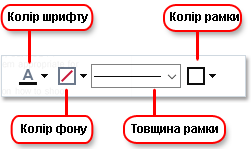
- За потреби змініть розміри текстового блоку.
- Щоб помістити текст у рамку, виберіть її колір і товщину.
- За потреби вкажіть колір фону або виберіть опцію Визначати колір фону, щоб використовувати колір фону сторінки.
 За замовчуванням текстовий блок створюється з прозорим фоном.
За замовчуванням текстовий блок створюється з прозорим фоном.
Крім того, ви можете заповнювати PDF-форми, які не містять полів для заповнення, і зберігати їх в електронному вигляді. Для цього введіть текст поверх форми за допомогою інструмента Текстовий блок.
 Після додавання текстового блоку на панелі коментарів з’явиться відповідний коментар. Ви можете змінити статус коментаря таким чином, як і в роботі з анотаціями. Див. також «Спільне використання PDF-документів».
Після додавання текстового блоку на панелі коментарів з’явиться відповідний коментар. Ви можете змінити статус коментаря таким чином, як і в роботі з анотаціями. Див. також «Спільне використання PDF-документів».
11/2/2018 4:20:06 PM